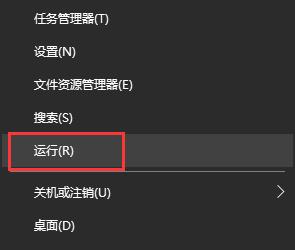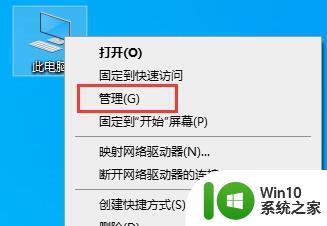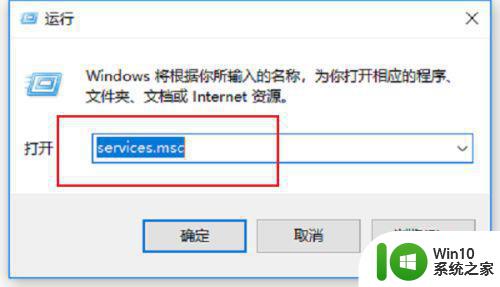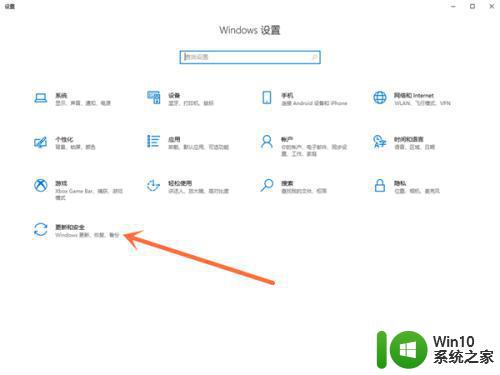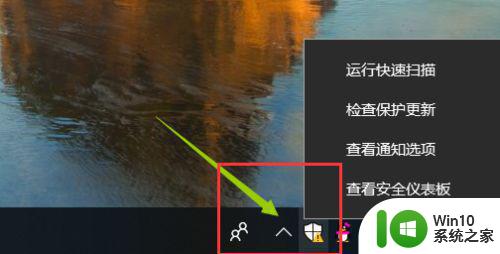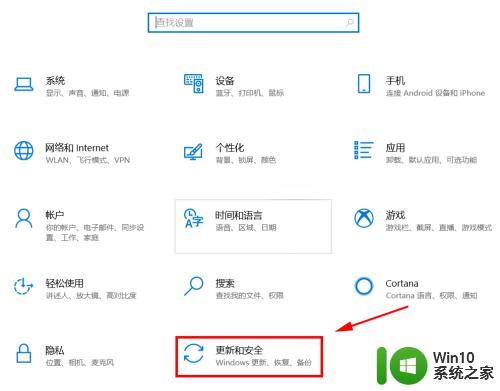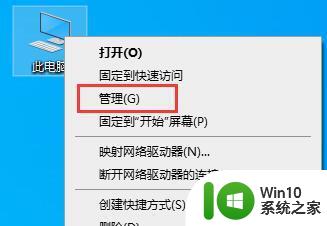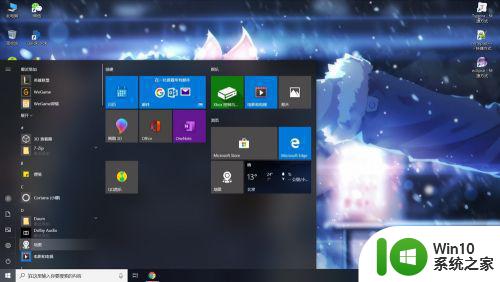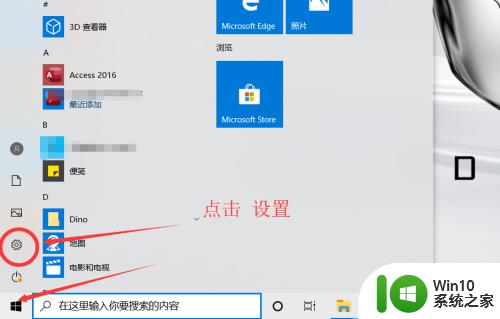手把手教你关闭win10安全启动 win10安全启动怎么关闭
更新时间:2023-02-05 15:54:11作者:cblsl
win10内置有安全启动(secure boot)功能,开启后可以保护系统安全,有时受到安全启动功能的影响,在重装系统时总一直出现错误,怎么办?为解决此难题,我们可以需要暂时将安全启动给关闭。那么手把手教你关闭win10安全启动,下面小编手把手教你操作。
具体方法如下:
1、首先重启/开启电脑。
2、然后在开机时使用热键进入bios设置。(不同品牌电脑的热键不同,可以查看说明书)
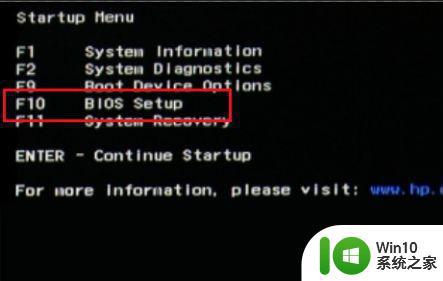
3、然后选择进入“Boot Options”
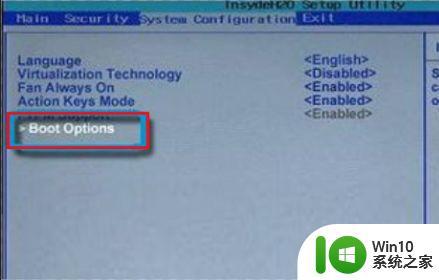
4、选择“Secure Boot”,将“Enabled”改为“Disabled”
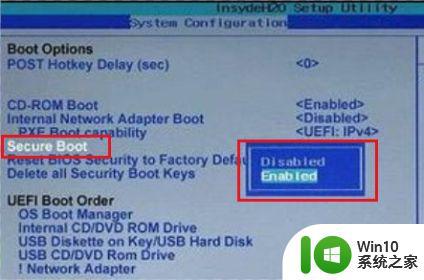
5、然后保存并重启电脑。如果有弹出框,选择“Yes”即可。
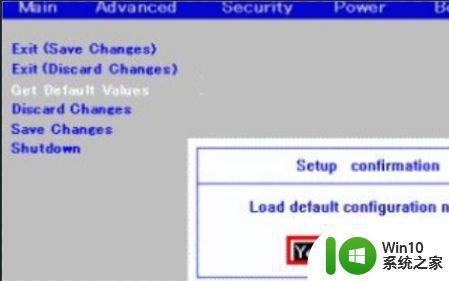
根据上述教程操作后,我们成功关闭win10系统安全启动功能,如果想要再次开启也可以采取相同的步骤操作!